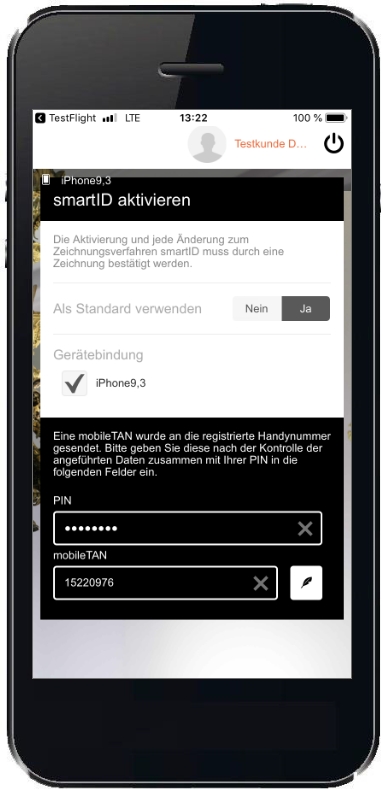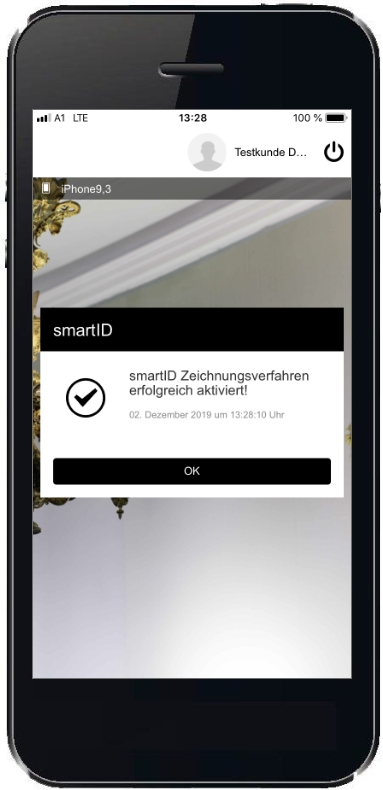Download, Installation und Registrierung
Die Digital-ID App ist eine neue, zusätzliche App der GRAWE Bankengruppe, die Ihnen den Einstieg (am PC) bzw. die Durchführung von Überweisungen noch einfacher macht.



Installation und Aktivierung
Schritt 1
Steigen Sie in Ihren Store ein und suchen Sie nach „Digital-ID GRAWE Bankengruppe App“ (einfach Suchwort "Grawe Bankengruppe" eingeben). Laden Sie die App auf Ihr Smartphone/Tablet und öffnen Sie anschließend die App.
Schritt 2
Erlauben Sie ggf. die Zustellung von Mitteilungen.
So ist sichergestellt, dass Sie gesondert auf eine offene Überweisungsfreigabe (Push Mitteilung) hingewiesen werden.
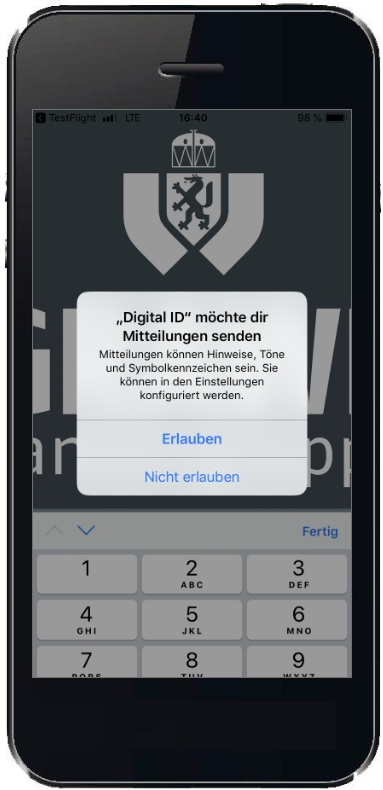
Schritt 3
Loggen Sie sich mit Ihren Onlinebanking-Zugangsdaten (Verfügernummer, Verfügername und PIN) ein.
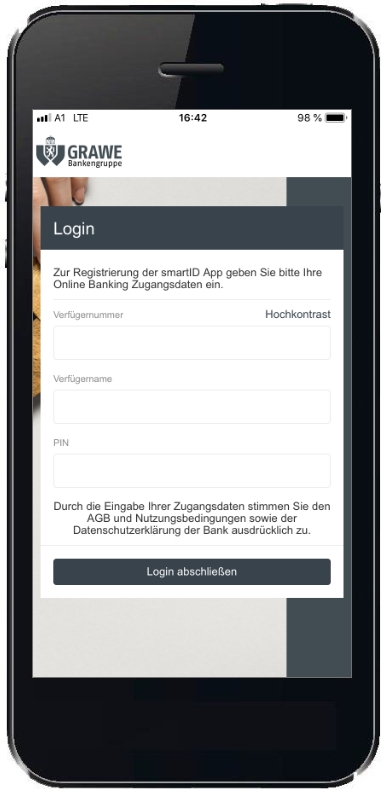
Schritt 4
Stellen Sie eine Geräteverbindung her. Der im Feld angezeigte Gerätename kann dabei übernommen werden. Alternativ haben Sie die Möglichkeit, selbst einen Namen zu vergeben, um die Zuordnung zu erleichtern.
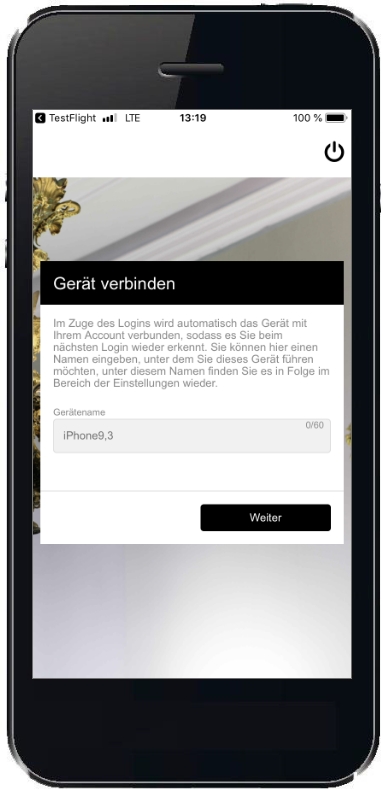
Schritt 5
Der Ersteinstieg in die Digital-ID App kann nur in Zusammenhang mit einem shortPIN erfolgen.
Der shortPIN ist eine vierstellige Identifikationsnummer, mit der Sie künftig (neben Fingerabdruck oder Gesichtserkennung vgl. Schritt 6) unkompliziert und schnell in die Digital-ID App der GRAWE Bankengruppe und in die Onlinebanking App einsteigen können.
a) Den shortPIN haben Sie bereits im Rahmen Ihrer Onlinebanking-Nutzung festgelegt.
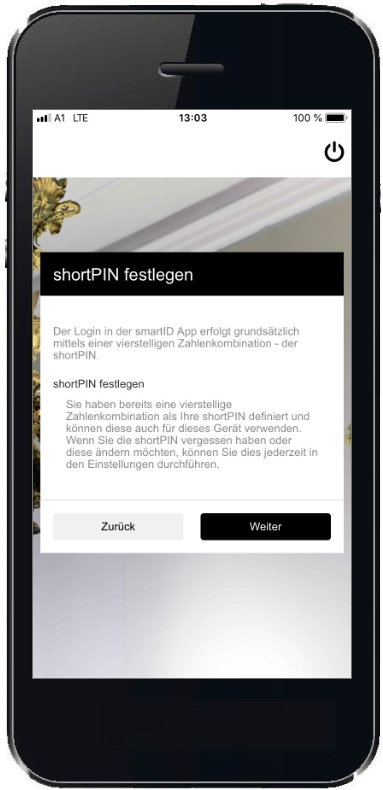
Dann wird dieser in diesem Fall automatisch auch in der Digital-ID App verwendet.
Klicken Sie auf weiter.
b) Sollten Sie noch keinen shortPIN vergeben haben erscheint diese Eingabemaske.
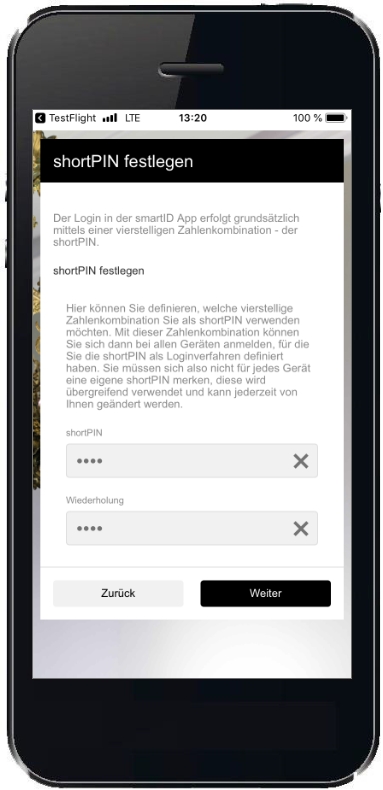
Nach Vergabe des shortPIN klicken Sie auf weiter.
Schritt 6
Freischaltung von biometrischen Daten.
Ihr Smartphone oder Tablet unterstützt den Fingerabdruck oder die Gesichtserkennung? Dann können Sie diese auch für die Digital-ID App nutzen.
Möchten Sie keine biometrischen Daten nutzen, können Sie jederzeit mit dem shortPIN einsteigen.
Wenn Sie bereits einen short PIN vergeben haben, kommen Sie automatisch auf die nächste Maske „Fingerprint aktivieren“.
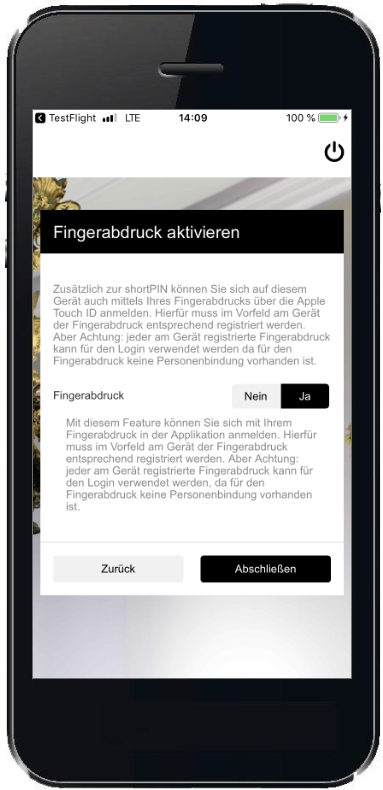
Fingerprint auf „Ja“ und auf „Abschließen“ klicken.
Schritt 7
Im letzten Schritt der Aktivierung fordern Sie bitte mittels Button „jetzt zeichnen“ eine mobile TAN an. Achten Sie darauf, dass im Feld „Zeichnungsverfahren“ „mobile TAN“ ausgewählt ist.
Geben Sie diese TAN und Ihren PIN in den dafür vorgesehenen Feldern ein und tippen Sie dann auf „jetzt zeichnen“.
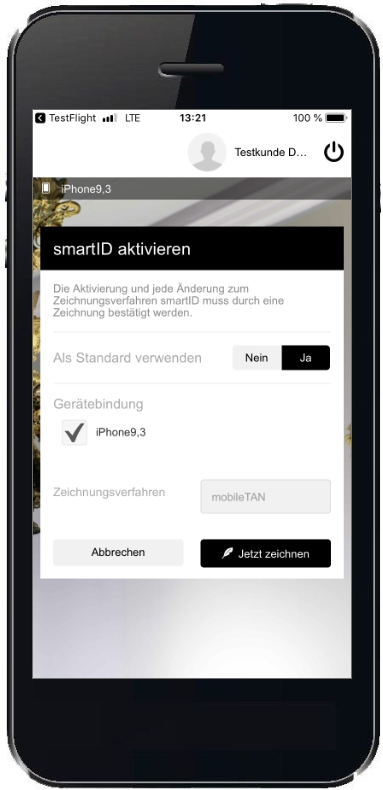
PIN eingeben
Mobile TAN eingeben und auf den Button zeichnen  klicken.
klicken.
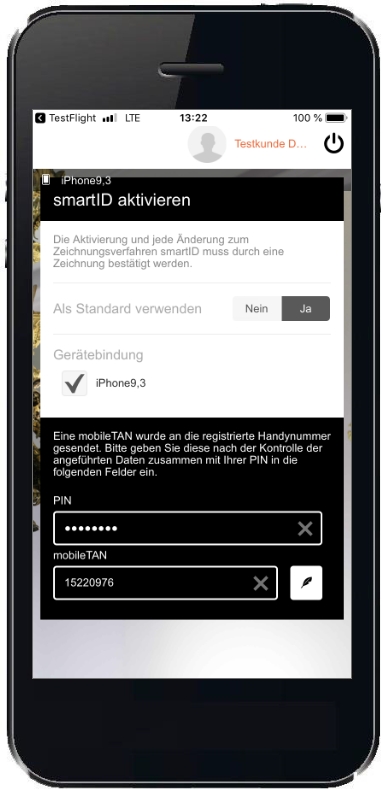
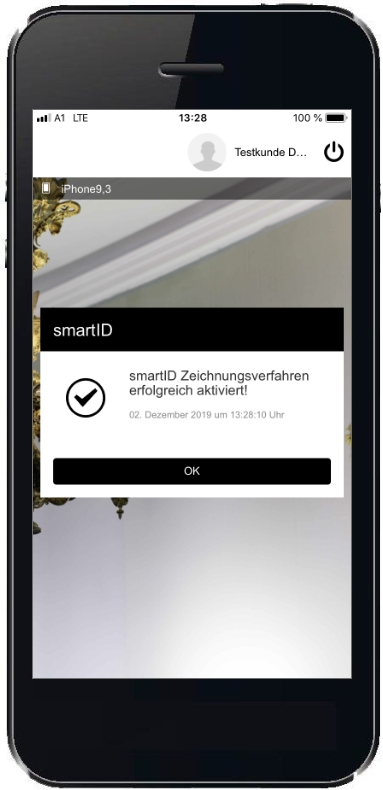
Sie haben die Digital-ID erfolgreich aktiviert!
Haben Sie den shortPIN vergessen?
Der shortPIN kann sowohl im Internetbanking (am PC) als auch in der Banking-App (am Smartphone) unter den Einstellungen im Menü "Sicherheit" geändert werden.

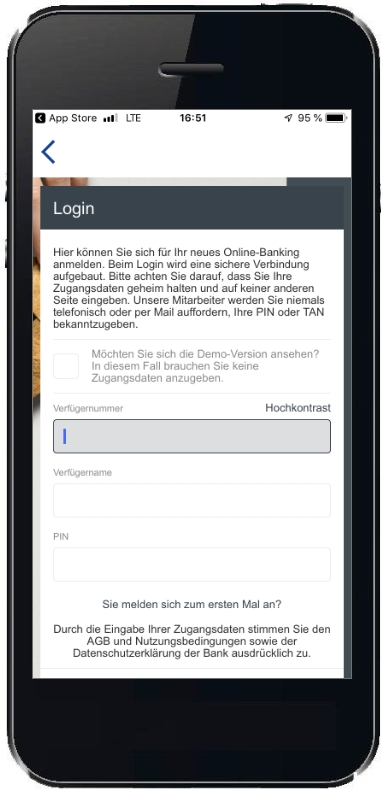
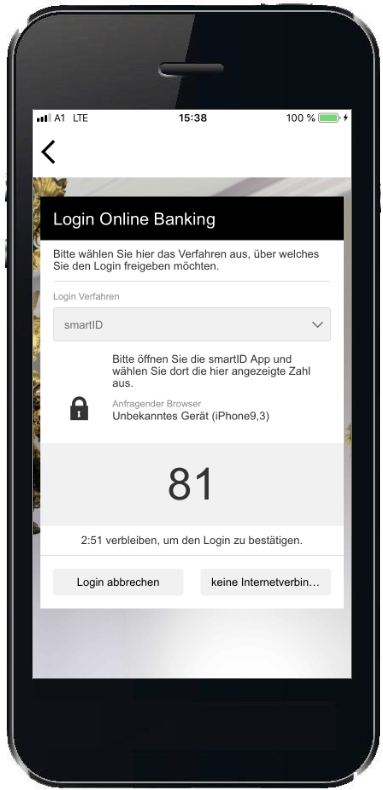
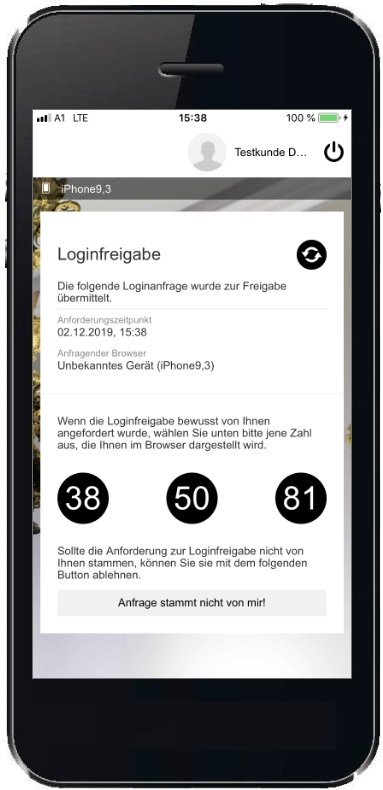
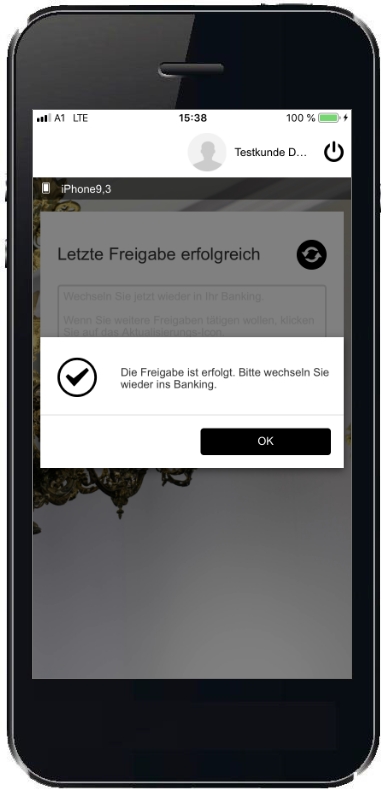
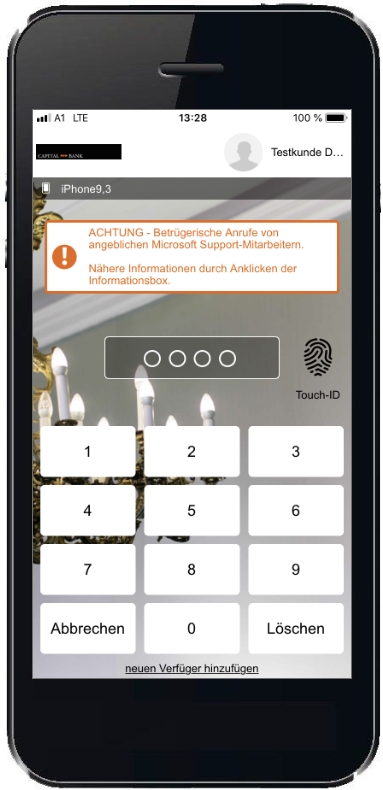

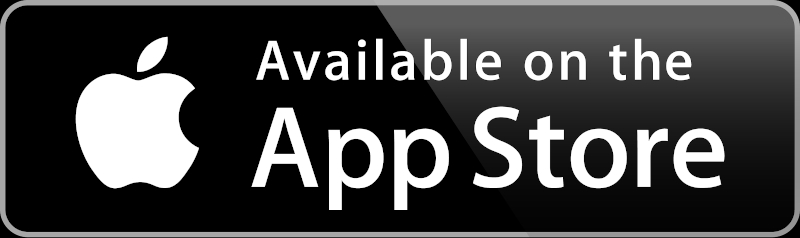
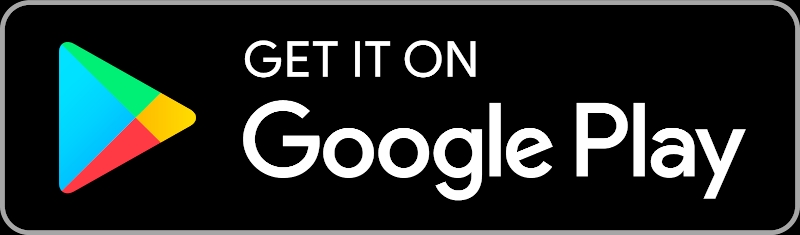



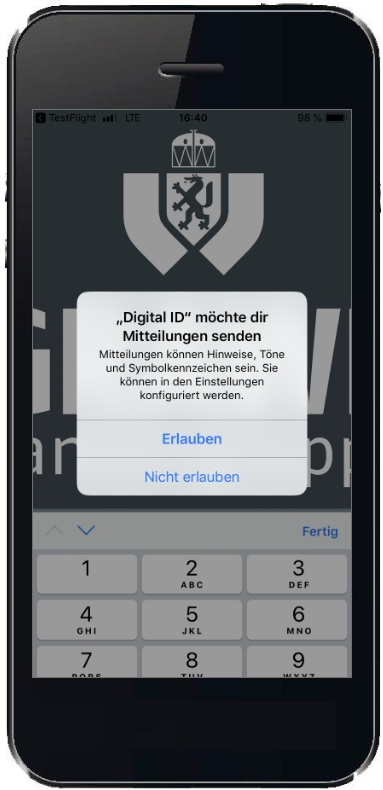
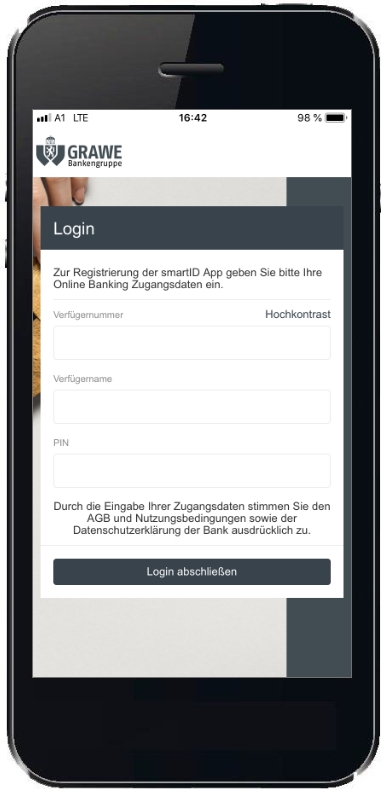
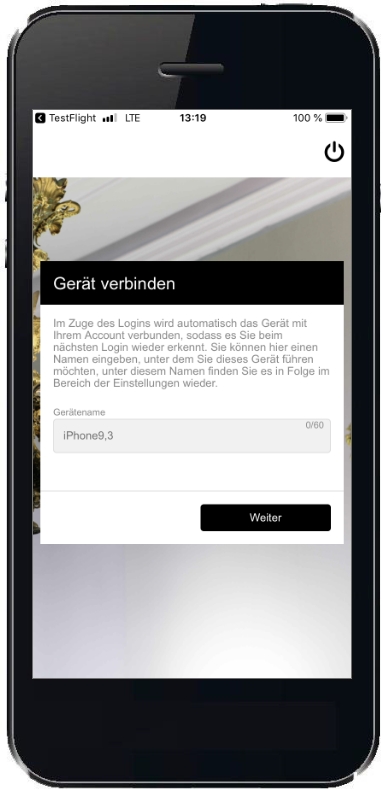
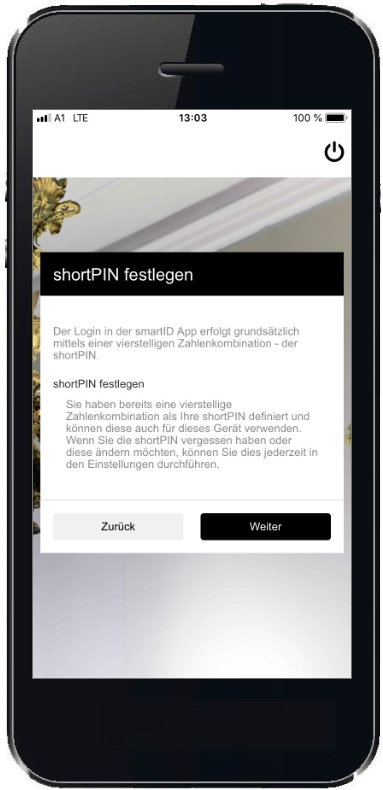
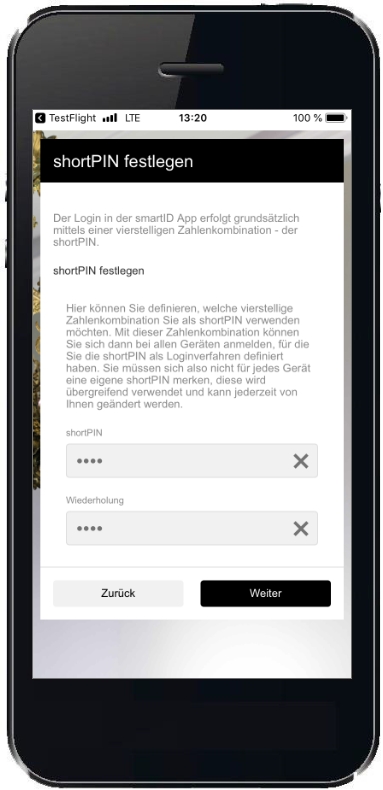
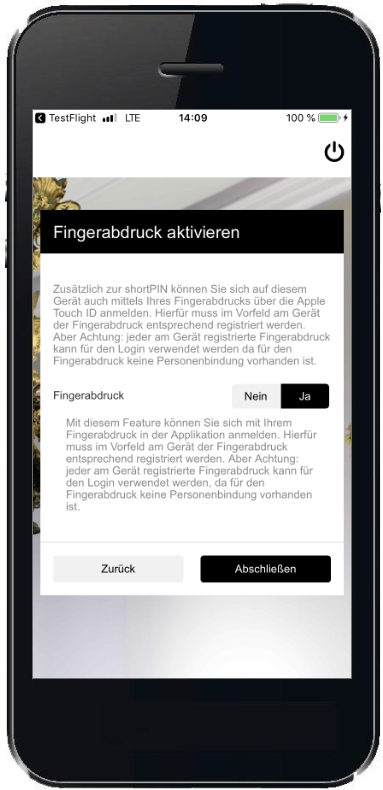
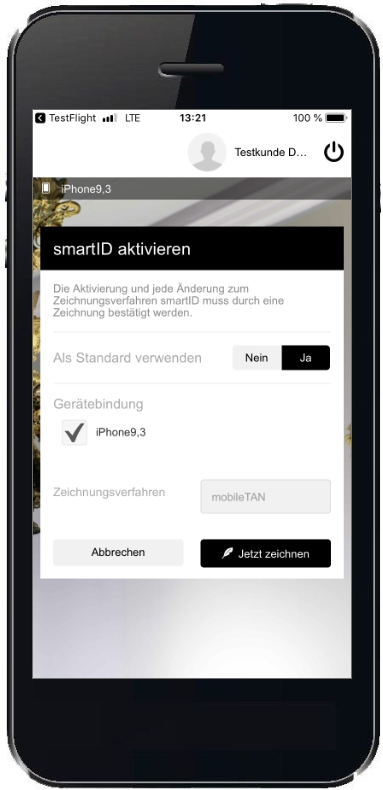
 klicken.
klicken.